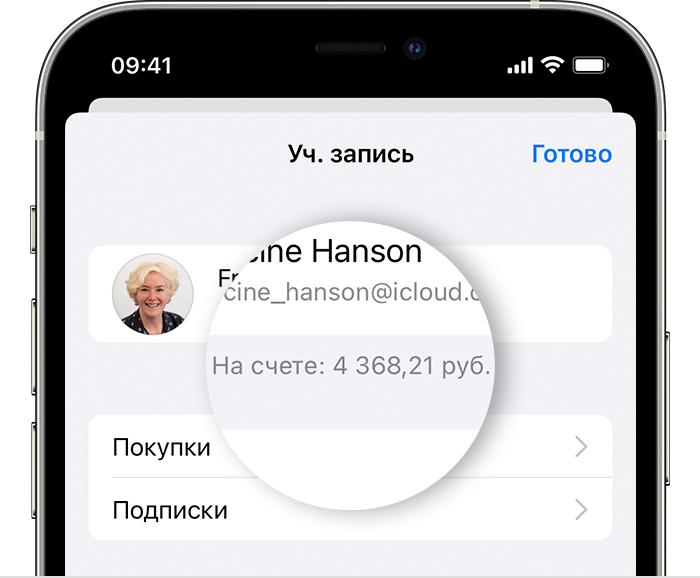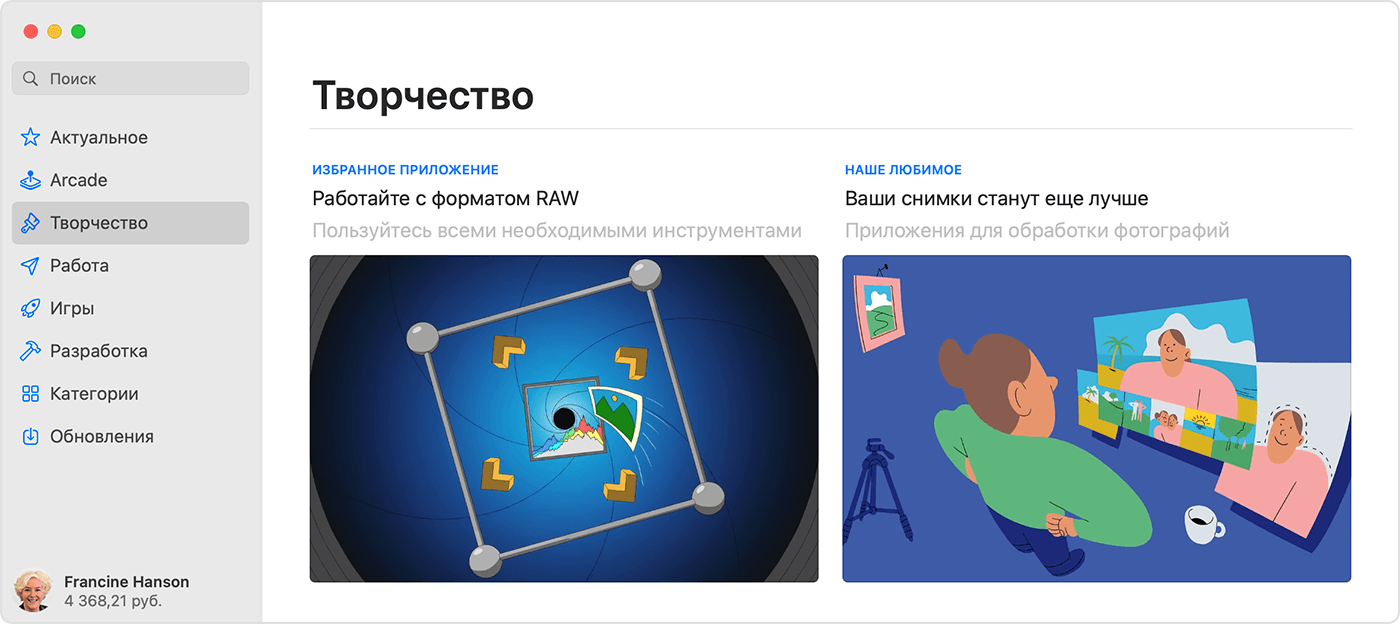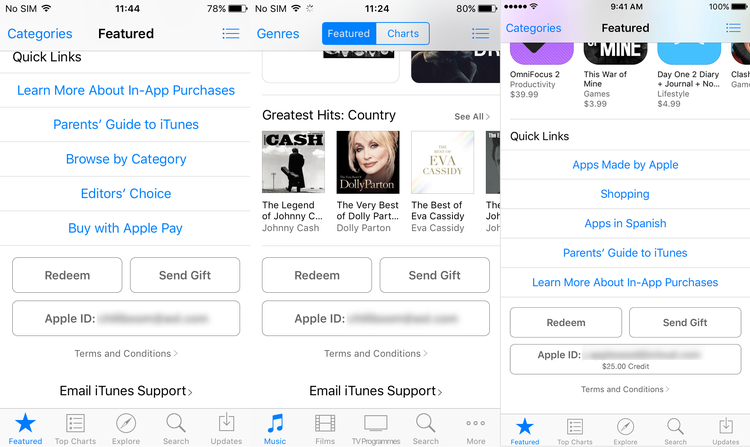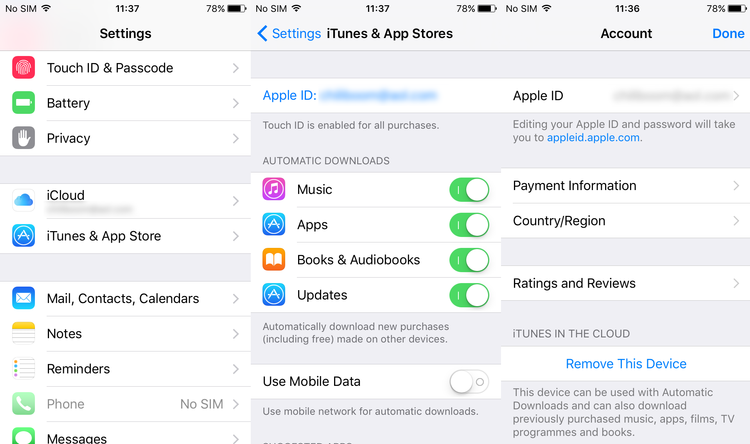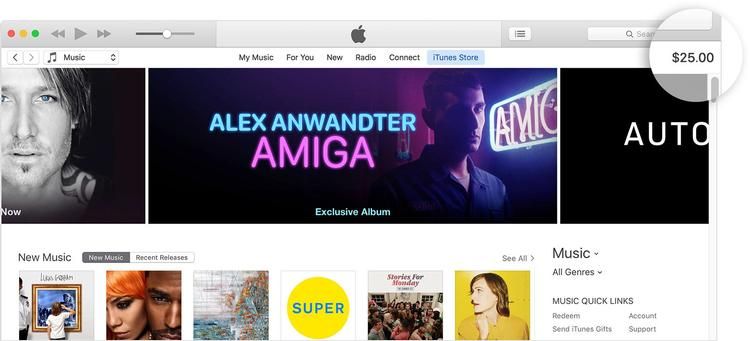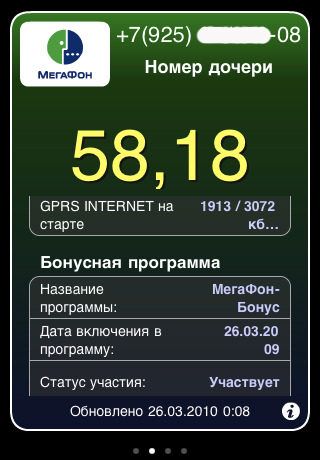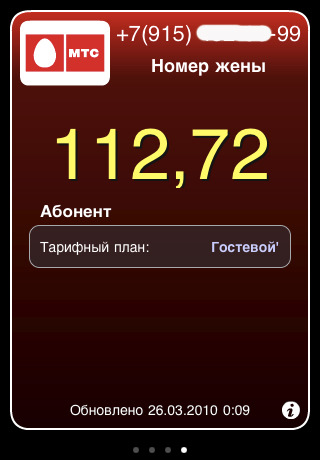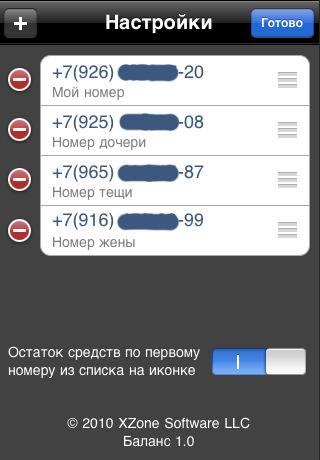- Проверка средств на счете Apple ID
- Просмотр остатка средств на устройствах iPhone, iPad и iPod touch
- Просмотр остатка средств на компьютере Mac
- Просмотр остатка средств на компьютере с ОС Windows
- Если баланс вашего идентификатора Apple ID кажется неверным
- Если вы планируете удалить свой идентификатор Apple ID либо изменить страну или регион
- Если у вас есть средства на счете идентификатора Apple ID, которые вы не можете использовать
- Iphone не могу проверить баланс
- ▷ Как быстро проверить баланс учетной записи iTunes / App Store с iOS и Mac OS X
- Как проверить баланс Apple ID
- Как проверить баланс Apple ID: посмотреть свой баланс на iPhone, iPad или iPod touch
- Как проверить баланс Apple ID: Просмотр баланса на компьютере Mac или Windows
- О главном
- Мобильный Баланс – быстрая проверка состояния вашего счёта
- Заключение
Проверка средств на счете Apple ID
Чтобы проверить остаток на счете, используйте App Store. На ПК используйте iTunes для Windows.
Просмотр остатка средств на устройствах iPhone, iPad и iPod touch
- Откройте приложение App Store.
- Нажмите свою фотографию или кнопку входа в верхней части экрана. Возможно, потребуется выполнить вход с помощью идентификатора Apple ID.
- Если у вас есть средства, отобразится соответствующая сумма. Если вы не видите сумму, у вас нет остатка на счете.
Просмотр остатка средств на компьютере Mac
- Откройте магазин App Store. Если в нижней части боковой панели отображается кнопка входа, нажмите ее и выполните вход с помощью идентификатора Apple ID.
- Если на счете Apple ID имеются средства, сумма отображается под вашим именем. Если вы не видите сумму, у вас нет остатка на счете.
Просмотр остатка средств на компьютере с ОС Windows
- Откройте приложение iTunes для Windows. Если вы не выполнили вход, войдите, указав свой идентификатор Apple ID.
- В верхней части окна iTunes выберите пункт «Магазин».
- Если на счете Apple ID имеются средства, сумма отображается под вашим именем. Если вы не видите сумму, у вас нет остатка на счете.
Если баланс вашего идентификатора Apple ID кажется неверным
- Если вы считаете, что баланс вашего идентификатора Apple ID неверен, выйдите из App Store или iTunes Store. Затем снова авторизуйтесь и проверьте баланс.
- Если вы все еще считаете, что баланс неверный, проверьте историю покупок, возможно, вы купили какой-то товар или возобновили какую-нибудь подписку.
Если вы планируете удалить свой идентификатор Apple ID либо изменить страну или регион
Прежде чем удалить свой идентификатор Apple ID или изменить страну или регион, необходимо потратить весь остаток средств на счету идентификатора Apple ID. Кроме того, может потребоваться дождаться обработки всех незавершенных возвратов. Если остаток меньше стоимости одного товара, обратитесь в службу поддержки Apple.
Если у вас есть средства на счете идентификатора Apple ID, которые вы не можете использовать
Подарочные карты Apple, карты App Store и iTunes или неиспользованные средства на счете Apple ID не могут быть обналичены и не подлежат возврату, кроме случаев, предусмотренных законодательством. Если в вашей юрисдикции разрешено возмещение остаточных средств с погашенных подарочных карт, вы можете обратиться в службу поддержки Apple за возмещением средств. При обращении в Apple укажите следующую информацию:
- Ваш идентификатор Apple ID.
- Сумма возмещения.
- Текущий адрес для доставки.
Источник
Iphone не могу проверить баланс
Краткое описание:
проверка балансов мобильных телефонов.
Описание:
Значения балансов запрашиваются из интернет сервисов самообслуживания операторов** напрямую, не используя никакие промежуточные сервера.
Для запроса балансов не требуется доступ к самому телефону, достаточно получить согласие абонента, выраженное в предоставлении Вам его пароля к личному кабинету.
Поэтому Вы можете в одно касание узнать балансы Ваших детей в школе, родителей на даче, сотрудников в разных отделах вашей организации, родных и любимых находящихся в других городах страны, gps-маячка в Вашем автомобиле, iPad-а, других планшетных компьютеров и электронных книг, 3G wifi роутеров и камер наблюдения, а также иных электронных устройств, использующих мобильную связь, даже если к ним нет физического доступа.
Функции приложения:
1) Отображение текущего значения баланса и его последнего изменения, показ текущего тарифного плана, ФИО абонента**, названия и региона обслуживания оператора.
2) Поддержка до 20 номеров одновременно.
3) Ввод номера телефона вручную, используя цифровую клавиатуру или напрямую из телефонной книги iphone.
4) Обновление значения баланса вручную или автоматически при каждом запуске приложения. Обновление возможно как одного конкретного номера, так и всех номеров одновременно.
5) «Баланс на иконке» — отображение значения баланса на иконке приложения.
6) Защита паролем.
В случае изменения структуры личного кабинета оператора информация о балансах может перестать запрашиваться. В этом случае необходимо будет обновить приложение.
* Временно не поддерживается НСС-Ульяновск.
** ФИО Абонента временно не поддерживается для МТС и НСС.
*** Мегафон-Москва и Мегафон-Центр в виду временной работы на одном сервере Сервис-Гида могут работать не стабильно. Для данных операторов предусмотрен дублирующий аварийный режим, при котором запрашивается только значение баланса, без названия тарифа и ФИО Абонента.
**** Абонентам Билайн необходимо сменить полученный по СМС временный пароль на постоянный на сайте «Мой Билайн».
Сообщение отредактировал directorgeneral — 12.07.15, 19:57
Источник
▷ Как быстро проверить баланс учетной записи iTunes / App Store с iOS и Mac OS X
Вы когда-нибудь хотели проверить баланс Apple ID, чтобы знать, сколько денег осталось на покупки в iTunes, iBooks или App Store? Мы тоже, и на самом деле довольно легко быстро просматривать с iOS с iPhone или iPad или через OS X с любого Mac. Все, что вам понадобится, это приложение App Store или iTunes и Apple ID, по которому вы хотите проверить баланс. Поскольку App Store включен в каждое устройство Apple, вы можете делать это где угодно.
Имейте в виду, что балансы и кредиты в магазине универсальны, что означает, что баланс iTunes Store доступен для покупки вещей в App Store или iBooks store и наоборот, а балансы App Store будут доступны для покупки приложений на iOS или OS X Нет никакой разницы в том, как можно использовать кредит или где его можно использовать, единственное условие — использовать один и тот же Apple ID. Это в равной степени относится к учетным записям iTunes и Apple, у которых есть кредитные карты, и к тем, у кого их нет. Кроме того, подарочная карта, погашенная в одном магазине или услуге, будет доступна в качестве кредита в другом при условии, что номер Apple ID совпадает. Вот почему не имеет значения, какое приложение вы используете для проверки баланса своего счета.
Проверить баланс iTunes / App Store с iOS
Этот процесс ориентирован на App Store, хотя вы можете использовать точный метод в приложениях iTunes на любом iPhone, iPad или iPod touch.
Запустите App Store и нажмите на вкладку «Рекомендуемые».
Прокрутите вниз, чтобы увидеть баланс счета
Если вы не видите баланс сразу, это, вероятно, связано с тем, что Apple ID не вошел в систему или потому, что он еще не был сохранен в App Store или iTunes. В этом случае вам нужно будет нажать на имя учетной записи или адрес электронной почты и войти в систему, чтобы увидеть баланс.
Проверьте кредиты, доступные в App Store и iTunes на Mac
Он будет использовать приложение App Store, но те же инструкции применимы к iTunes.
Откройте App Store из OS X и выберите вкладку «Рекомендуемые».
Посмотрите в правой части, рядом с «Аккаунтом» есть доступный баланс.
ИЛИ: Если баланс не отображается сразу, нажмите «Учетная запись» и войдите в систему, затем посмотрите в разделе «Баланс Apple ID:», чтобы найти точную сумму доступных кредитов.
Я повторяю, хотя мы решили использовать для этой презентации приложения App Store для iOS и OS X, инструкции одинаковы, если вы используете приложение iTunes в любой операционной системе, будь то на iPhone, iPad, Mac или даже ПК с Windows. Вы также можете проверить баланс газетного киоска и iBook, поскольку оба они в любом случае вошли в iTunes через один и тот же Apple ID.
Проверить баланс для других идентификаторов Apple ID или с других устройств
Если вы используете его для проверки баланса другого Apple ID или связанной учетной записи, или если вы проверяете свой собственный баланс iTunes / App Store с другого компьютера или iPhone, не забудьте выйти после .
Поскольку карта Apple ID содержит кредиты учетной записи, информацию о кредитной карте, резервные копии iCloud, историю покупок, адреса iMessages и FaceTime, возможность перезагружать купленные приложения и многое другое, очень важно защищать карты Apple ID надежными паролями и всегда не забудьте выйти из системы с чужих компьютеров или устройств.
Чтобы выйти из Apple ID в App Store:
На вкладке «Популярные» прокрутите вниз и коснитесь идентификатора яблока.
Нажмите кнопку «Выйти».
Для дополнительной безопасности вы также можете включить двухэтапную аутентификацию для идентификаторов Apple ID, хотя, если вы потеряете резервные ключи в двухэтапном режиме, вы навсегда лишитесь идентификатора Apple ID, что означает, что для некоторых людей это может быть слишком Конечно. Другой возможный недостаток двухэтапной аутентификации заключается в том, что она затрудняет проверку балансов для других идентификаторов Apple ID, что означает, что это не всегда самое удобное решение для семей и даже для некоторых пользователей в образовательном или бизнес-секторе.
Источник
Как проверить баланс Apple ID
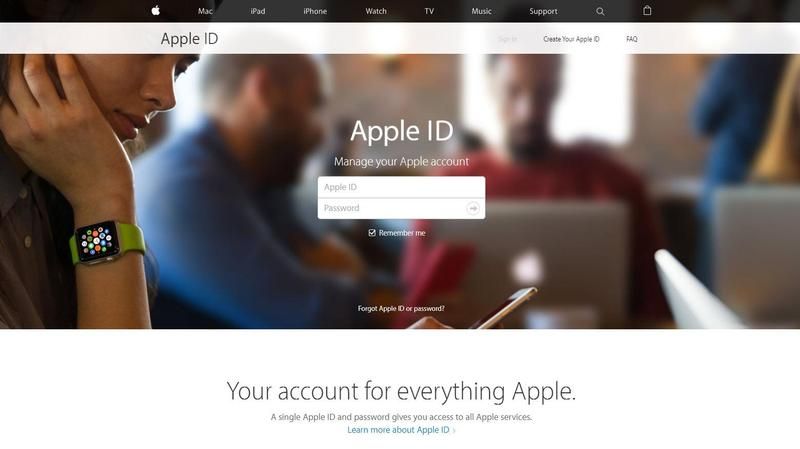
Как я могу проверить свой баланс Apple ID?
Если вы когда-либо получали и выкупали подарочную карту iTunes, на ваш счет был зачислен кредит. Но сколько денег вы получили в своем аккаунте Apple ID? Вот несколько способов проверить баланс своего аккаунта Apple ID.
Как проверить баланс Apple ID: посмотреть свой баланс на iPhone, iPad или iPod touch
Если вы используете устройство iOS, вы можете быстро и легко проверить свой баланс, если вы подключены к Интернету. Откройте iTunes Store, App Store или iBooks и перейдите к нижней части страницы.
Теперь вы должны увидеть различные варианты, с вашим Apple ID и балансом прямо под ним. Если вы не вошли в систему, вам нужно нажать кнопку «Вход» и ввести свой Apple ID и пароль.
Вы также можете проверить свой баланс в настройках iOS. Зайдите в Настройки> iTunes App Store> Нажмите на свой Apple ID, и теперь вы должны увидеть свой баланс, указанный под вашим адресом электронной почты.
Если на вашем балансе нет кредита, вы не увидите сумму, в которой значение будет отсутствовать.
Как проверить баланс Apple ID: Просмотр баланса на компьютере Mac или Windows
Если у вас установлен iTunes, просто откройте программу, войдите в систему под своим Apple ID и нажмите на iTunes Store.
В верхней правой части вы увидите свой баланс. Опять же, если вы не получили кредит на свой счет, вы не увидите сумму в списке.
Если вы работаете на Mac, вы также можете открыть Mac App Store и найти быстрые ссылки с правой стороны. Если вы не вошли в свою учетную запись Apple ID, вам нужно сделать это, чтобы просмотреть свой баланс.
Источник
О главном

Мобильный Баланс – быстрая проверка состояния вашего счёта
 |  |  |  |  |
20.07.2010 , Степан Митаки
Приложение «Мобильный Баланс» позволяет максимально быстро и просто узнать информацию о текущем состоянии вашего счёта на мобильном телефоне. Сколько денег у вас осталось, какой у вас тарифный план, сколько смс вы истратили в этом месяце, сколько килобайт мобильного трафика потратили и так далее. Более того, данная информация может предоставляться не только касательно вашего номера телефона, но так же и членов вашей семьи, так что родители, к примеру, могут спокойно следить за тем, сколько денег их чадо тратит на мобильную связь.
На данный момент приложение «Мобильный Баланс» имеет поддержку трёх главных операторов сотовой связи: Билайн, МТС и Мегафон. Для активации учётной записи необходимо иметь активированную учётную запись на сайте вашего оператора, в личном кабинете. Именно с помощью этого и происходит вся передача информации. При каждой запуске приложения оно получает данные из интернета о состоянии того или иного счёта, так что будьте готовы так же и к тому, что при каждом запуске потребуется интернет.
Вот так выглядит окно просмотра информации о балансе:
Разумеется, для каждого счёта информация может варьироваться от настроек и тому подобного. Плюс к этому, для номеров разных операторов предусмотрен разный дизайн, а вернее цвет странички – для Мегафона зелёный, для МТС красный и для Билайна, соответсвенно, жёлтый.
Всего можно вести учёт не более чем 20 номеров. Этого, как мне кажется, практически всем должно быть более чем достаточно. Ради экономии трафика обновление информации происходит не чаще, чем раз в три минуты.
При желании, доступ к приложению можно защитить паролем, чтобы лишние люди не смогли увидеть состояние вашего счёта и счетов ваших близких.
Заключение
С помощью «Мобильного Баланса» вы можете следить за состоянием вашего счёта и счетов ваших родных. Программа позволит вам избавится от необходимости постоянно набирать специальный сервисный код дабы проверить сколько денег у вас осталось. Более того, в программе вы можете увидеть и дополнительные данные, которые обычно в обычном сообщении не отображаются, а именно: данные об израсходованном интернет-трафике, количество отправленных смс, данные о тарифном плане и так далее. Возможность следить за состояниями чужих счетов, скорее всего, будет особенно полезна родителям – теперь вы всегда сможете быть в курсе того, сколько денег в действительно тратит ваш ребёнок на мобильную связь и действительно ли у него закончились деньги на телефоне когда вы не можете до него дозвониться.
Да и цена у программы более чем адекватная – всего лишь один доллар.
Источник